Facebookで自動再生ビデオを停止する方法またはサウンドをミュートする方法
Facebookニュースフィードの動画は自動再生を開始しましたか? それを無効にするために利用可能な設定があるので、困惑しないでください。 このチュートリアルでは、Facebookの自動再生ビデオをWebサイト、iPhone、およびAndroidアプリから停止する方法を説明します。 さらに、自動再生を有効のままにしておきたい場合は、 デフォルトでサウンドをオフにします その後、私たちはあなたをカバーしています。
Contents [show]
1.Facebookでのビデオの自動再生をオフにする
方法1:ウェブサイト/PCから
- あなたのFacebookアカウントにログインしてください。
- 右上隅にあるドロップダウン矢印をクリックします。
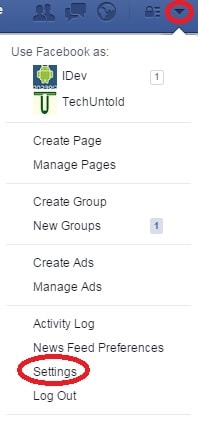
- 次に、をクリックします 設定を行います。
- 左側で探します 動画 オプションをクリックします。
- ビデオ設定ページで、下のドロップダウンオプションをクリックします オートプレイ動画 オプションを選択し、図に示すように[オフ]を選択します。
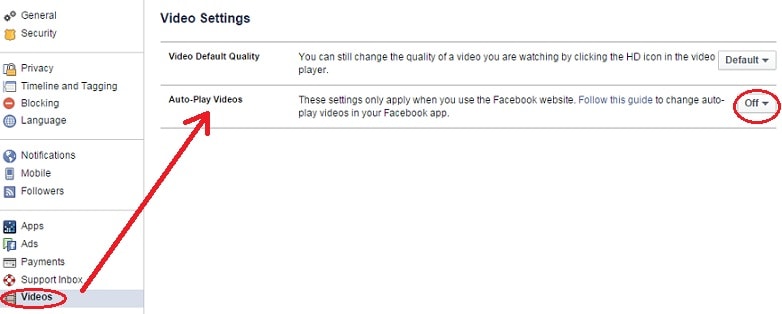
これにより、ブラウザでのビデオの自動再生が無効になります。
方法2:AndroidからFacebookで動画の自動再生を停止する
Androidユーザーの場合、Facebookでの動画の自動再生を停止するには、次の手順に従います。
- Facebookアプリを開きます。
- 右上のハンバーガーアイコンをクリックします。
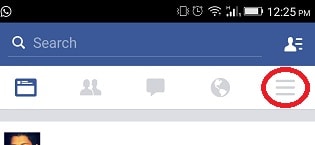
- 探して アプリの設定、それをタップします。
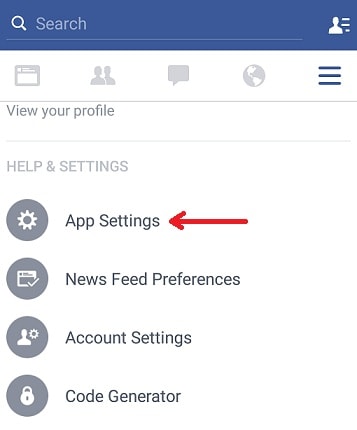
- [設定]画面で、オプションを探します 「ビデオは自動的に再生されます」 それをタップします。
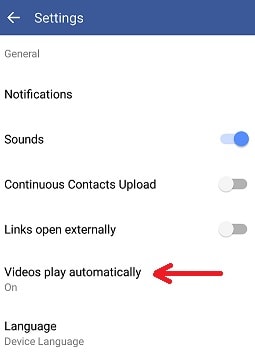
- ビデオの自動再生オプションのポップアップが表示され、WiFiに接続しているときにオフにするか自動再生することができます。
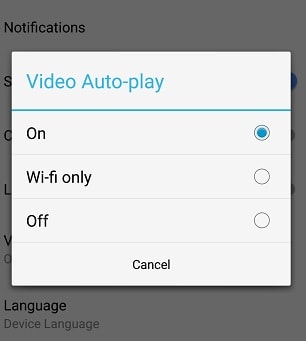
方法3:iPhoneからFacebookでの自動再生からビデオを無効にする
- Facebookアプリを開きます。
- 右下のレンチアイコンをタップします。
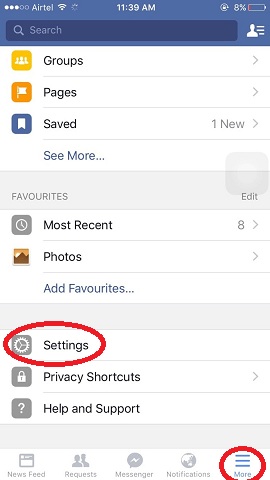
- 次に、 設定 それをタップします。
- いくつかのオプションがポップアップ表示されます。 選ぶ アカウント設定。
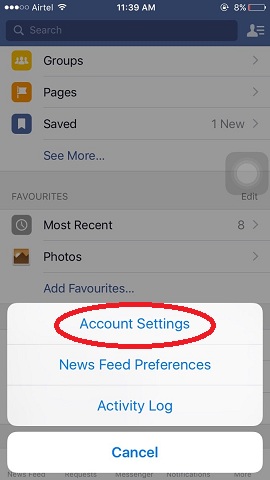
- 今探してください ビデオと写真 それをタップします。 ビデオ設定に移動します。
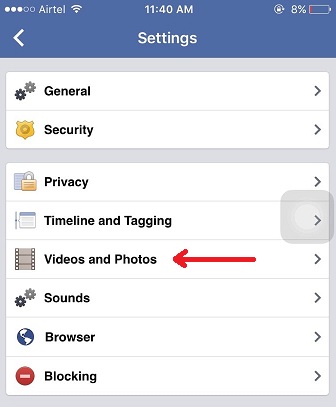
- ビデオ設定画面で、自動再生をタップすると、オプションが一覧表示されます。 ビデオの自動再生を無効にできる場所。
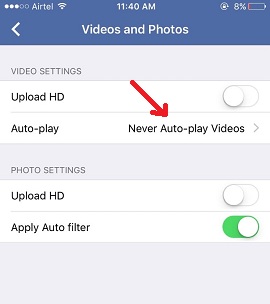
また読む: Facebookで間違った向きの写真を回転させる方法
これは、Facebookがブラウザ、Androidアプリ、iPhoneのいずれであっても、自動再生ビデオを停止する方法です。 ここで、ビデオの自動再生を無効にせず、ビデオを自動的に再生したいが音声なしで再生したい場合は、読み続けてください。
2.Facebookアプリの自動再生ビデオのサウンドをオフにします
これまで、Facebookで動画の自動再生をオフにしていない場合、ニュースフィードの動画は自動再生されますが、 音が消えた デフォルトでは。 サウンドを取得するには、ビデオをXNUMX回タップする必要があります。 しかし、状況は今変わっており、自動再生ビデオを有効にしている場合、ビデオは 音で遊ぶ デフォルトでは。 あなたはタップすることができます ボリュームアイコン 以下に示すように、音量をすばやくミュートします。
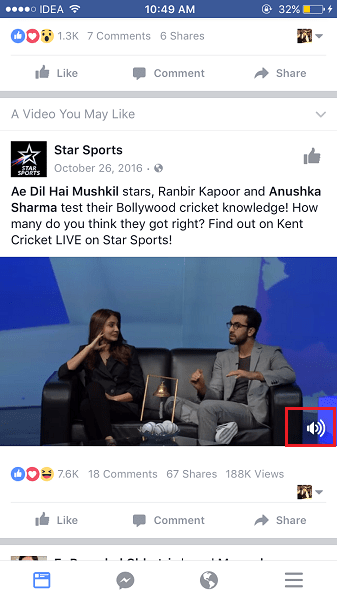
しかし、以前のようにデフォルトでサウンドをミュートしてビデオを自動再生したい場合はどうでしょうか? 幸い、Facebookにはデフォルトのサウンド設定を設定するオプションが用意されています。
以下の手順に従って、それらを見つけることができます。
方法1:iOSアプリからデフォルトで自動再生ビデオサウンドを停止する
1.最新バージョンに更新し、アプリを開きます。
2。 あなたをタップする ハンバーガーアイコン 右下で選択します 設定.
3.次に、を選択します アカウント設定.
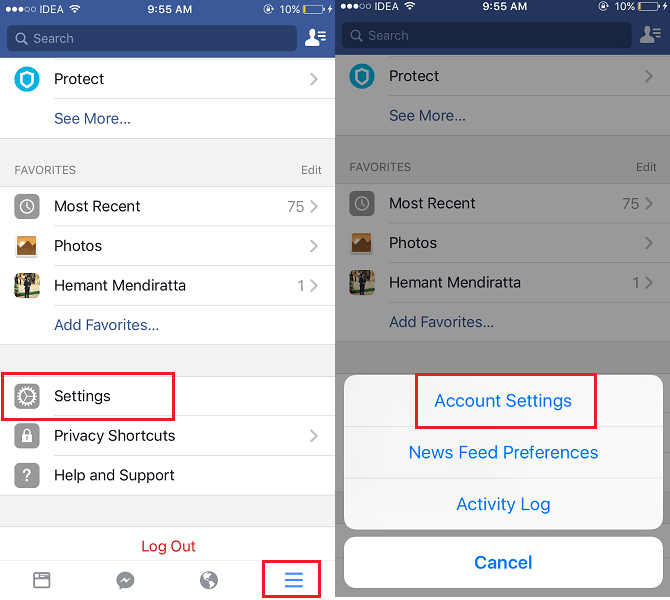
4。 選択 サウンド 設定の下にあります。
5.含まれている新しいオプションがあります ニュースフィードの動画は音声で始まります。 デフォルトではオンになります。 に切り替えます オフ 左上の戻るアイコンをタップして変更を保存します。
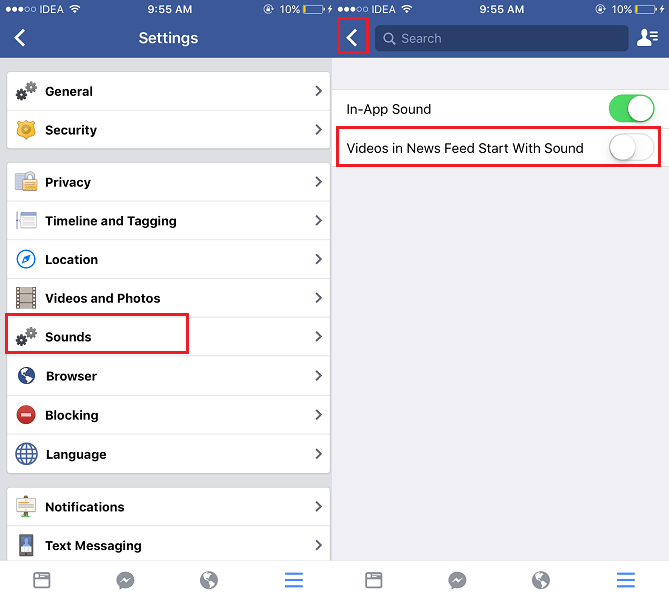
変更を反映するには、アプリを閉じて開きます。 ビデオは自動再生されますが、希望どおりのサウンドはありません。
これはデフォルト設定にすぎず、Facebookニュースフィードからビデオのミュートアイコンをタップすることで、特定のビデオの必要に応じていつでもビデオサウンドをオンにできることに注意してください。
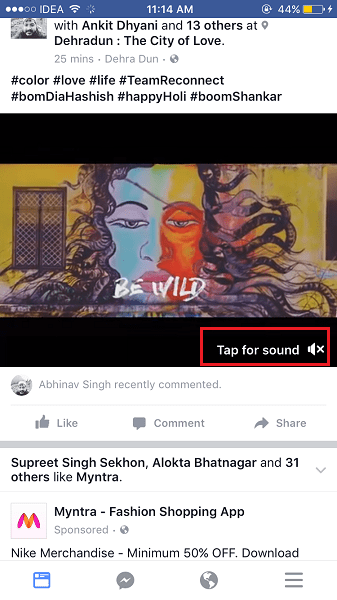
同じ手順に従ってオンに切り替えることで、Facebookの自動再生ビデオのサウンドをデフォルトでいつでも有効にできます ニュースフィードの動画は音声で始まります。
また読む: Instagram、FacebookのWhatsAppへの投稿を共有する方法
方法2:Androidアプリからデフォルトで音声なしでビデオを自動再生する
1.最新バージョンに更新した後、アプリを開きます。
2。 あなたをタップする ハンバーガーアイコン 右上で選択します アプリの設定.
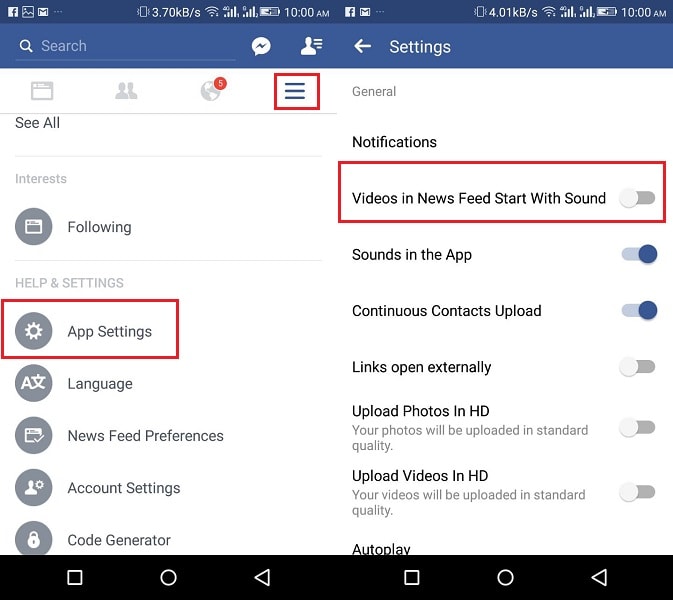
3.トグル ニュースフィードの動画は音声で始まります オフにします。 下になります 全般 設定を行います。
戻って変更を保存し、アプリを再起動して反映させます。
また読む: Facebookの信頼できる連絡先を追加して使用する方法
この記事が、FacebookAndroidおよびiPhoneアプリでビデオの自動再生またはサウンドをデフォルトでオフにするのに役立つことを願っています。 このコンテンツが有益であると感じた場合は、ソーシャルメディアで友達と共有してください。
最後の記事